윈도우10 로컬계정 게스트 사용자계정 추가 및 삭제
윈도우10 로컬계정 게스트 사용자계정 추가 및 삭제
윈도우 사용자는 1개의 PC에 멀티 운영체제가 아닌 1개의 운영체제를 설치해서 사용하는 경우 1개의 컴퓨터 및 운영체제에 여러 사람이 사용하면서 발생되는 문제를 줄이기 위해 운영체제를 부팅 시 각 사용자 권한에 맞는 사용자계정을 제공하며 이 경우 게스트계정부터 시작해서 관리자권한까지 여러 가지의 권한을 가진 사용자가 존재하며 이 계정은 오프라인 윈도우 버전에서 사용 가능한 로컬계정과 온라인상에서 사용 가능한 사용자계정 2가지로 크게 나뉘며 이 설정은 윈도우10 기준으로 진행되지만 윈도우11, 윈도우8.1, 윈도우7 모두 동일합니다.
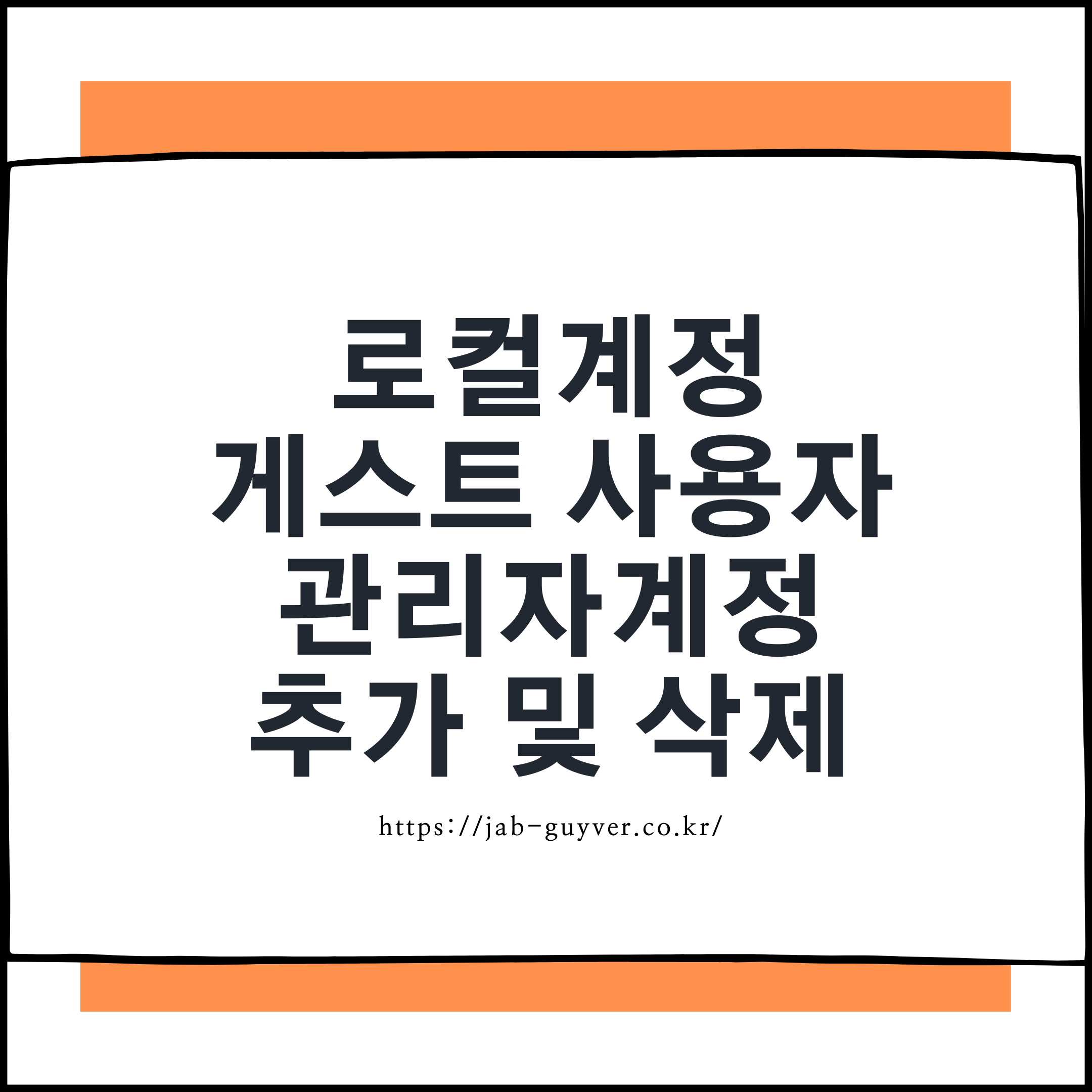
윈도우 사용자계정 종류
| 계정 | 유형설명 |
| 마이크로소프트 온라인 계정 | 온라인 서비스 및 윈도우 10 이상에서 사용 가능한 계정 Microsoft 계정은 Outlook.com, OneDrive, Windows Store, Xbox Live, Microsoft 365 등과 연동되어 여러 서비스와의 통합을 제공함. |
| 사용자 계정 (User Account) | 컴퓨터에 로그인하여 사용하는 계정 사용자 계정은 로컬 사용자 계정(오프라인) 또는 마이크로소프트 온라인 계정(온라인)일 수 있으며, 컴퓨터의 리소스 및 설정에 액세스할 수 있음. |
| 가족 구성원 사용자 (Family Member User) | 가족 그룹에 속한 사용자로, 가족 구성원 간의 연동과 안전한 환경을 제공하는 계정. 가족 구성원 사용자 간에 Windows 및 Xbox 설정을 공유하고 가족 안전 기능을 활용할 수 있음. |
| 학교 및 직장 공유 계정 (School/Work Shared Account) | 교육 기관이나 직장에서 공유되는 계정으로, 팀 및 그룹 간의 협업을 위한 계정 Microsoft 365 등의 서비스를 사용하여 문서 공유, 일정 조정, 팀 프로젝트 관리 등이 가능함. |
| 관리자 계정 (Administrator Account) | 컴퓨터 또는 네트워크의 전반적인 관리 권한을 가진 계정. 관리자 계정은 모든 사용자와 그룹의 계정을 관리하고, 시스템 설정 변경, 소프트웨어 설치, 보안 관리 등을 수행할 수 있음. |
| 게스트 계정 (Guest Account) | 일시적으로 사용하는 계정으로, 로그인이나 암호를 설정하지 않고 일부 시스템 리소스에 액세스할 수 있는 계정. 게스트 계정은 보통 일회성 액세스를 제공하거나 제한된 권한을 가진 사용자에게 제공됨. |
| 마이크로소프트 오프라인 계정 | 오프라인 서비스 및 로컬 환경에서 사용 가능한 계정. 로컬 사용자 계정은 해당 컴퓨터에서만 사용 가능하며, 인터넷 연결이 필요하지 않음. 로컬 사용자는 주로 개인 데스크톱에서 사용됨. |
| 로컬 사용자 계정 (Local User Account) | 개별 컴퓨터에만 존재하며 해당 컴퓨터에서만 사용 가능한 계정. 로컬 사용자는 해당 컴퓨터에서의 권한을 가지며 네트워크 리소스에는 직접 액세스할 수 있지만, 다른 컴퓨터에서는 동일한 계정이 필요함. |
윈도우10 사용자계정 - 가족구성원 회사 학교직원
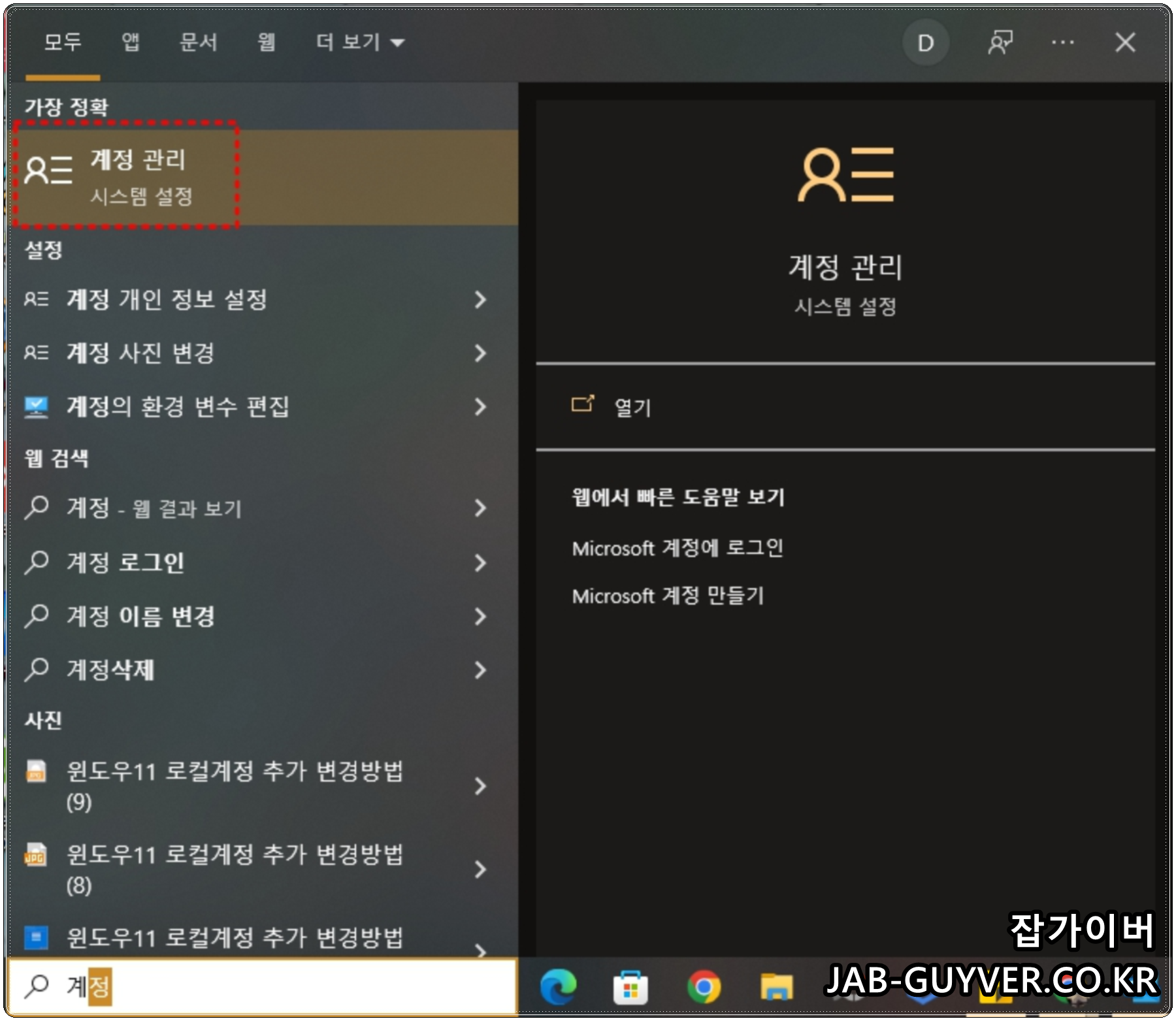
윈도우 검색창에 계정 관리를 검색 후 실행합니다.
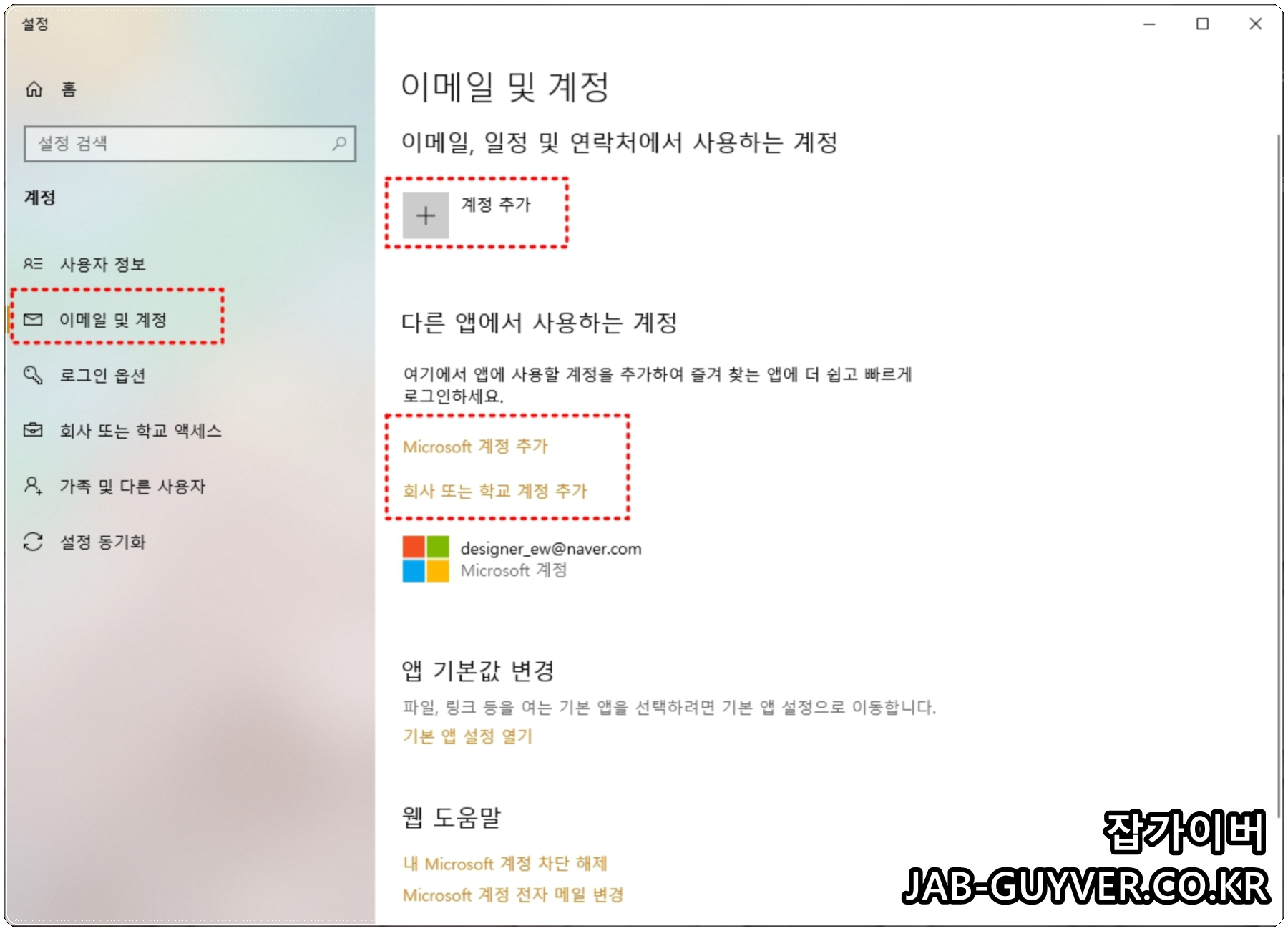
이메일 및 계정에서 본인의 계정이나 마이크로소프트 계정, 회사, 학교를 추가할 수 있습니다.
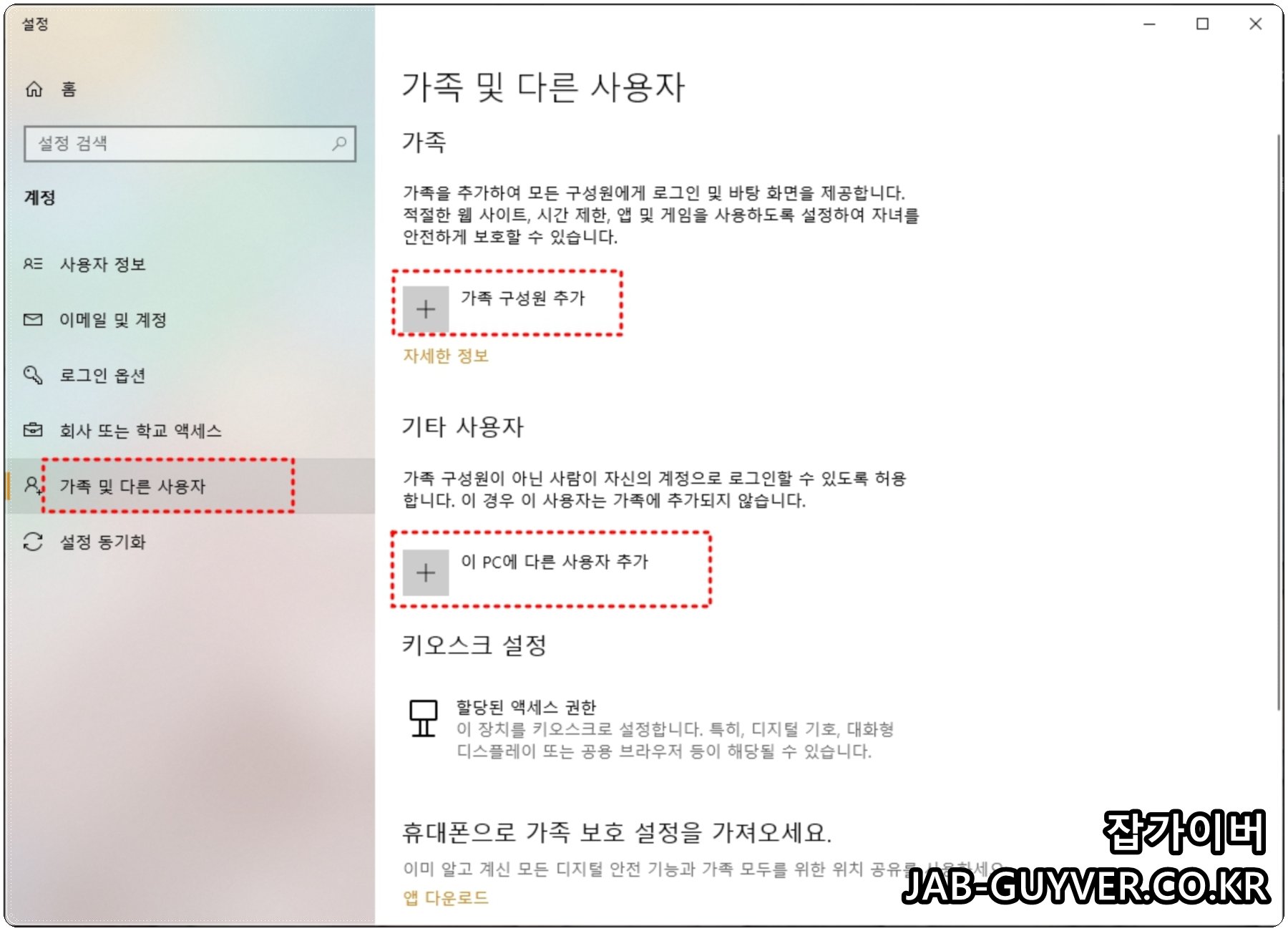

가족구성원으로 본인 외에 부모님 및 자식, 친구 등이 사용한다면 가족 및 다른 사용자의 구성원을 추가하거나 기타 사용자를 통해 게스트계정을 추가할 수 있습니다.
이 경우 마이크로소프트 계정의 이메일을 입력해야 하며 로컬계정으로 추가하고 싶다면 아래 내용을 참고하세요
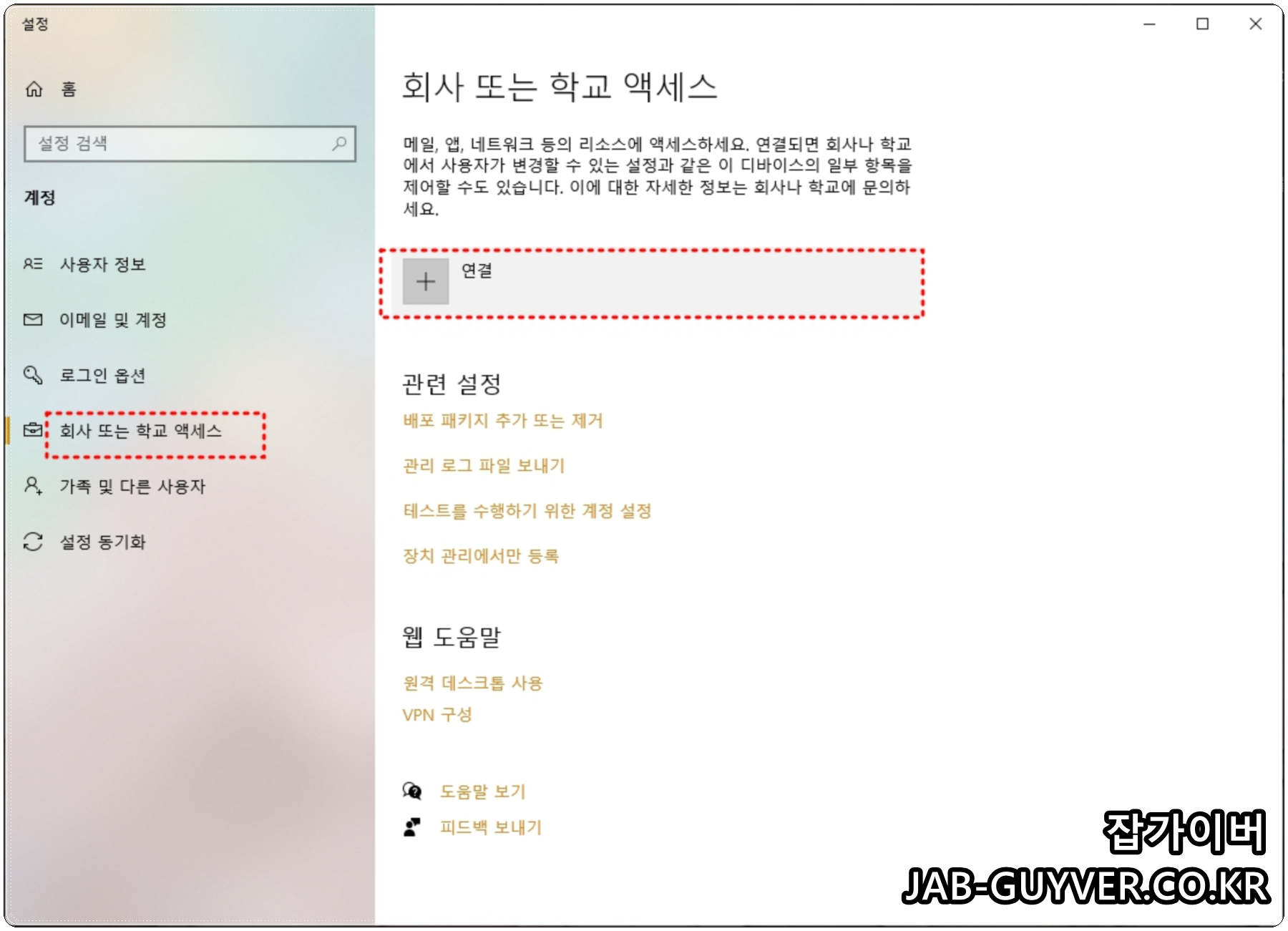

회사나 학교에서 학생들이나 직원들이 함께 사용하는 공용PC라면 회사 또는 학교에서 접근가능한 계정을 추가합니다.
오프라인 로컬계정 사용자추가

명령프롬프트를 관리자권한으로 실행합니다.
일반 권한으로 실행 시 사용자계정을 추가할 수 없으며 관리자권한 외에도 관리자계정으로 로그인해도 로컬계정 추가가 가능합니다.
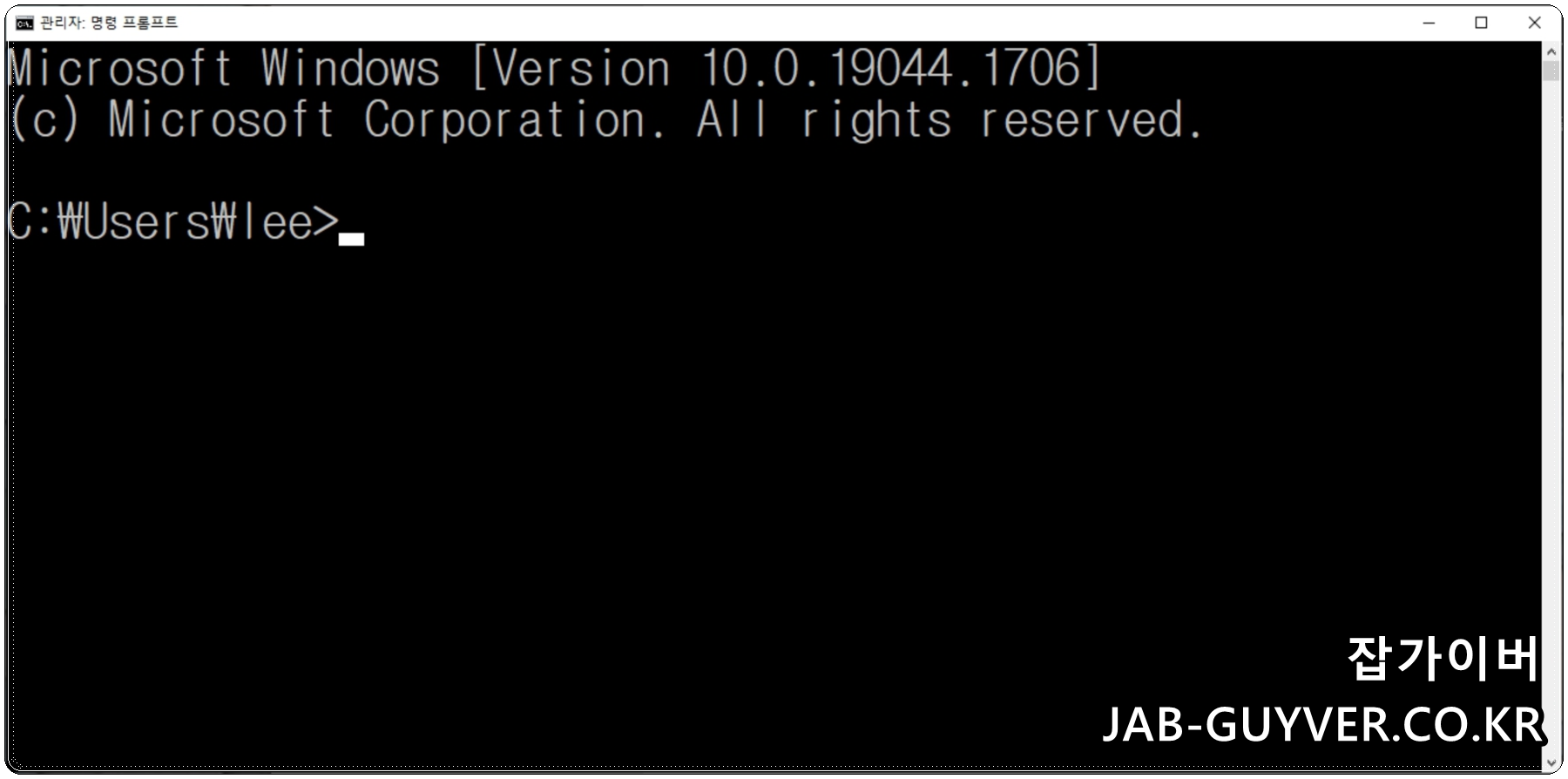
MS Dos 창이 실행되며 상단에 관리자라고 뜨느것을 볼 수 있습니다.
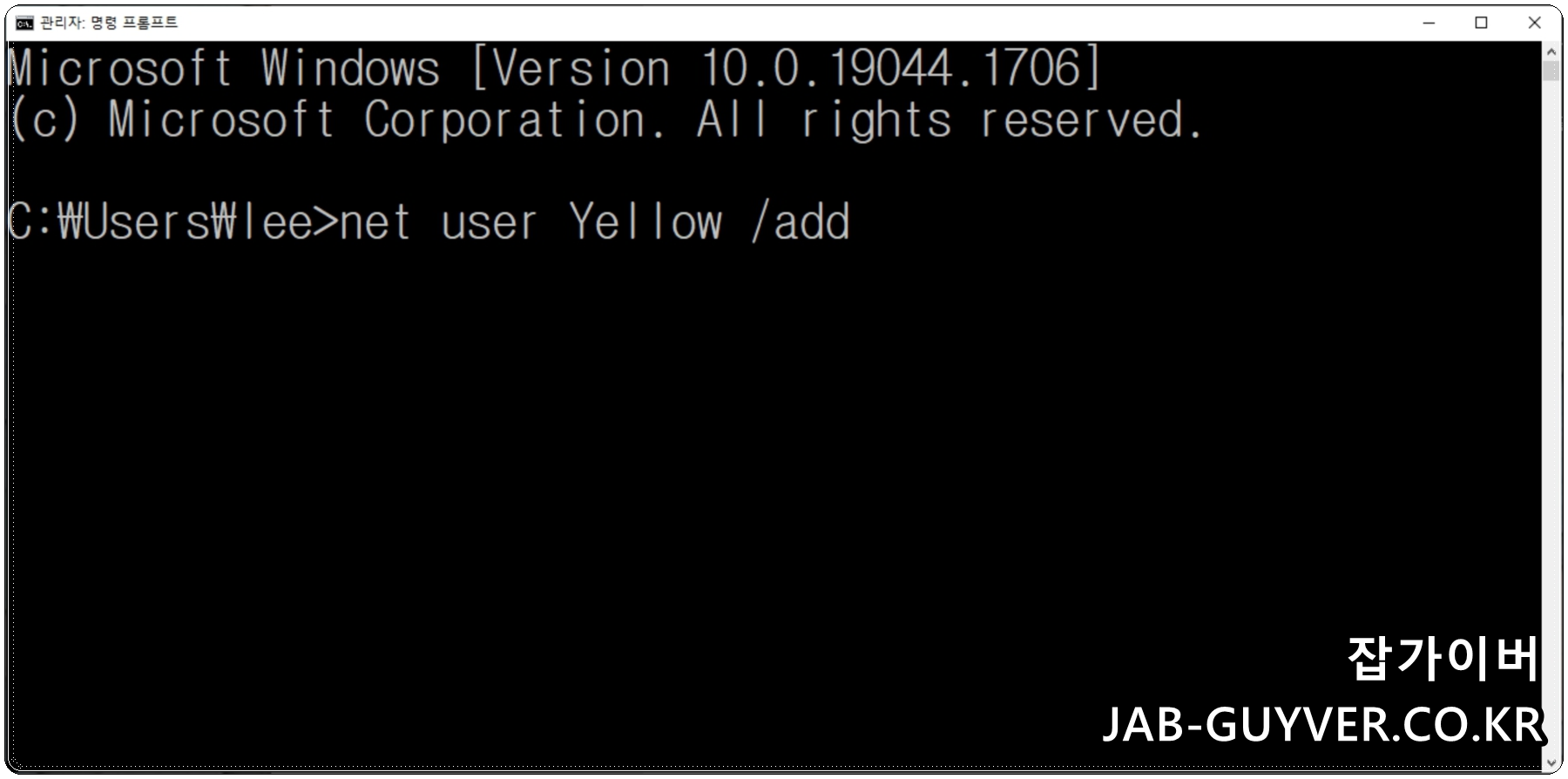
원하는 사용자계정 "게스트계정"이름 (Yellow)라는 가정하에 아래와 같이 입력합니다.
net user Yellow /add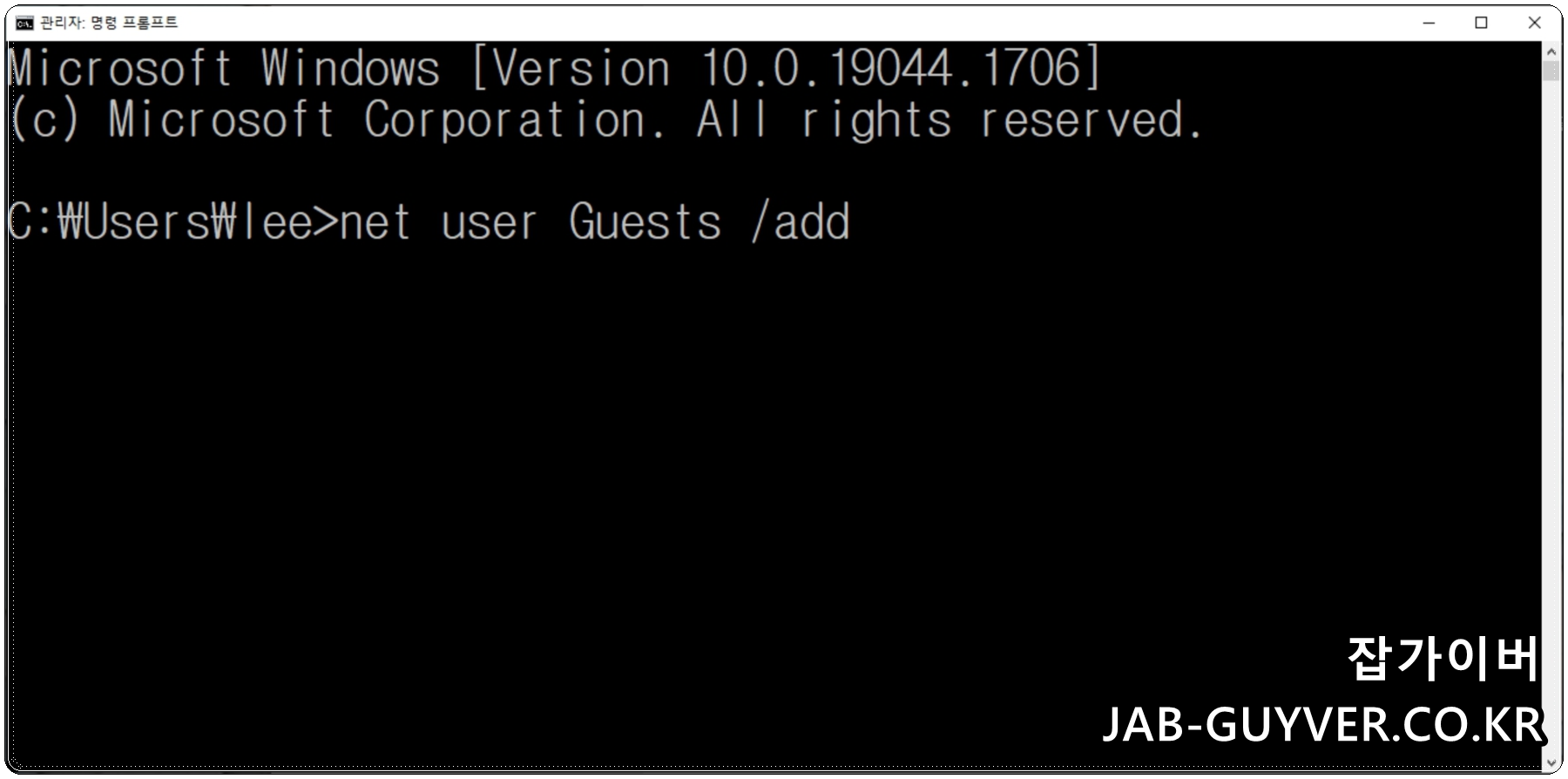
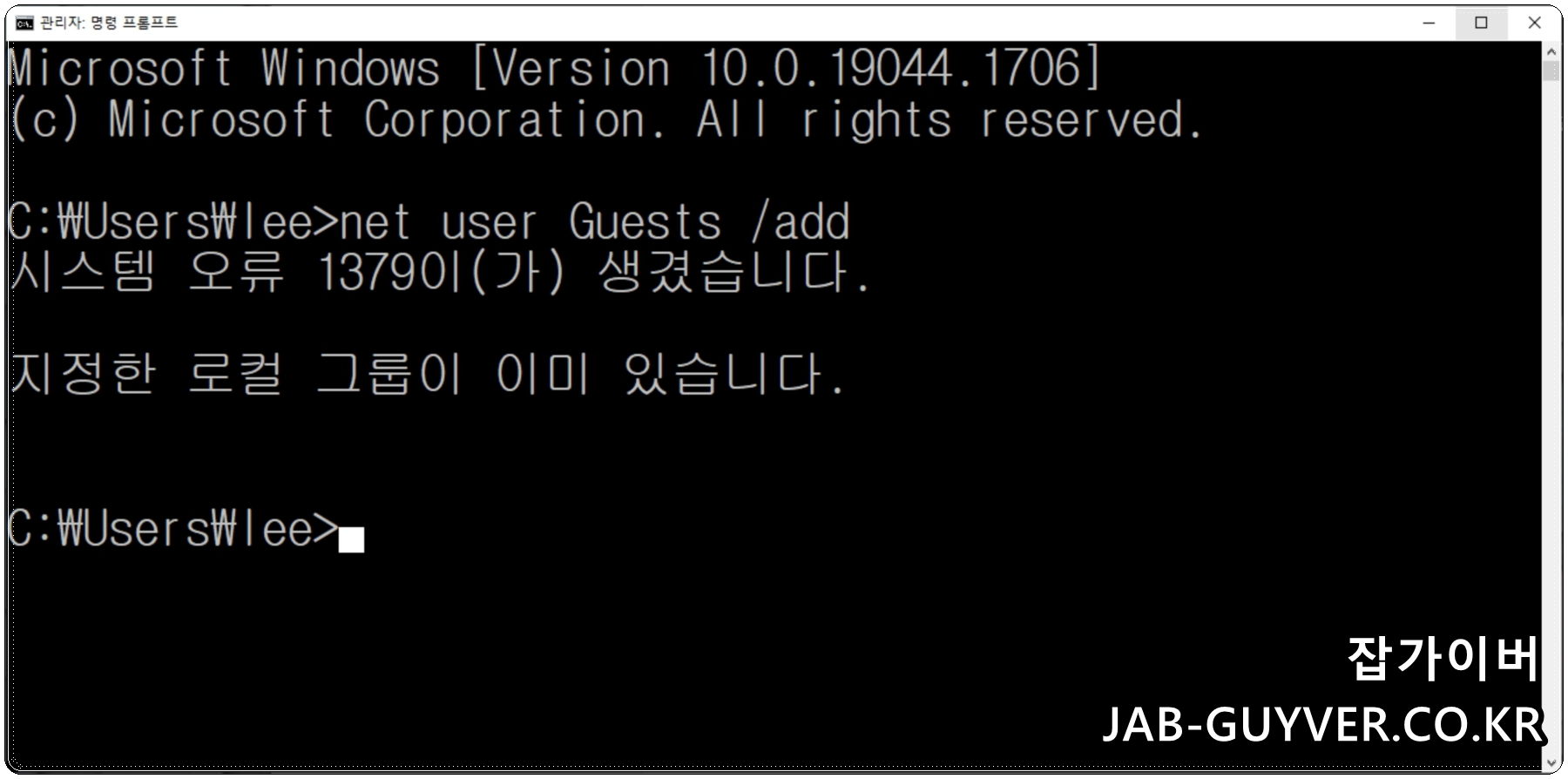
게스트계정을 생성한다는 가정하에 Guests로 입력합니다.
net user Guests /add만약 생성된 로컬그룹의 계정이름이 이미 존재한다면 생성이 불가하며 시스템 오류 1379가 발생하며 다른이름으로 추가합니다.
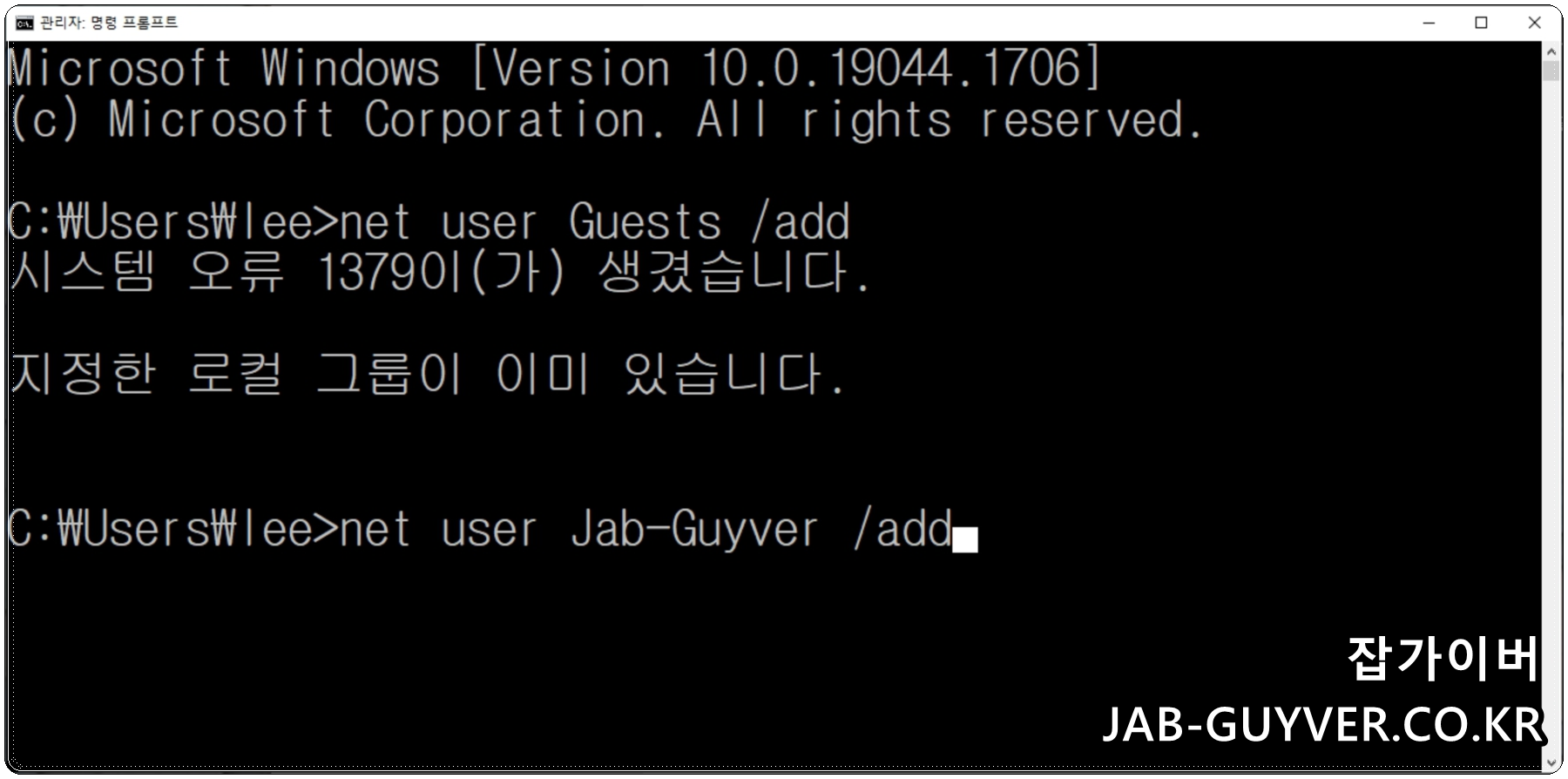

잡가이버 이름으로 사용자계정을 추가합니다.
로컬사용자 게스트계정 추가확인 및 변경
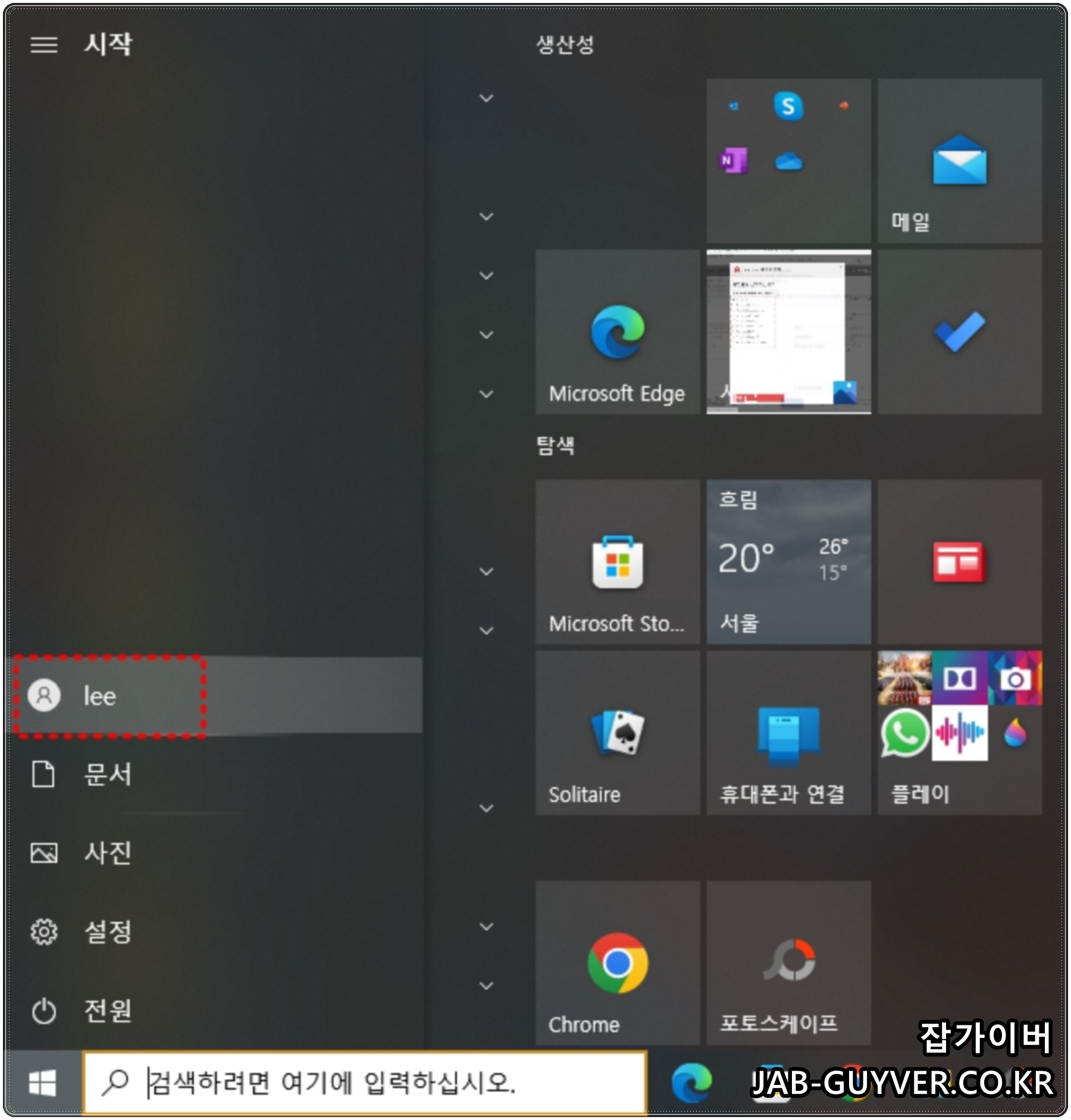
이렇게 추가된 계정이 제대로 추가되었는지 확인하는 가장 간단한 방법은 윈도우 로고에 있는 사용자 이름을 선택합니다.

추가된 게스트계정 Jab-Guyver가 추가된것을 볼 수 있으며 관리자계정 "Administrator"도 별도로 추가할 수 있습니다.
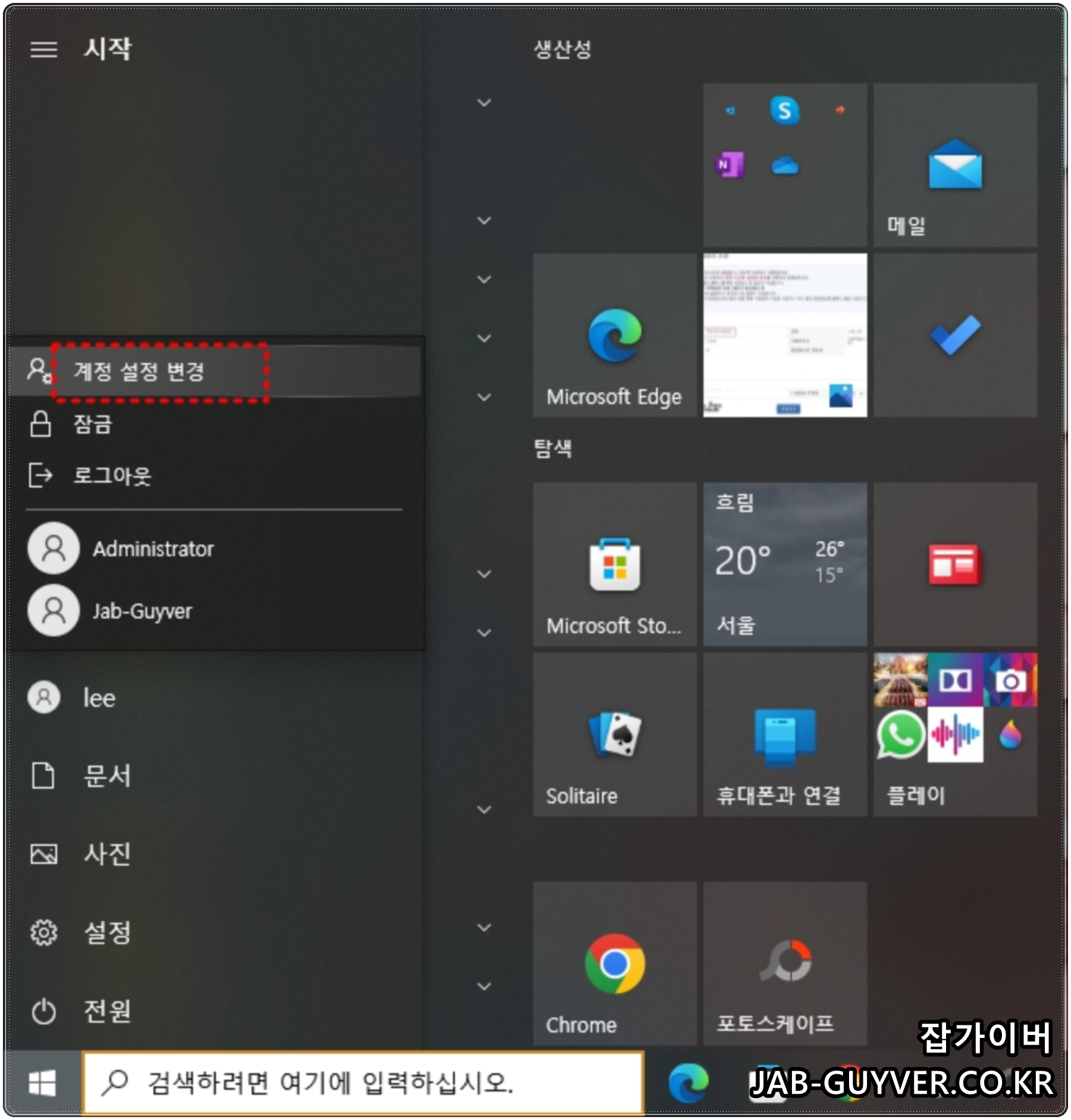

이렇게 추가된 사용자계정은 변경을 통해 가족 및 다른 사용자에서 로컬계정으로 추가된것을 볼 수 있습니다.
사용자계정 관리자권한 변경

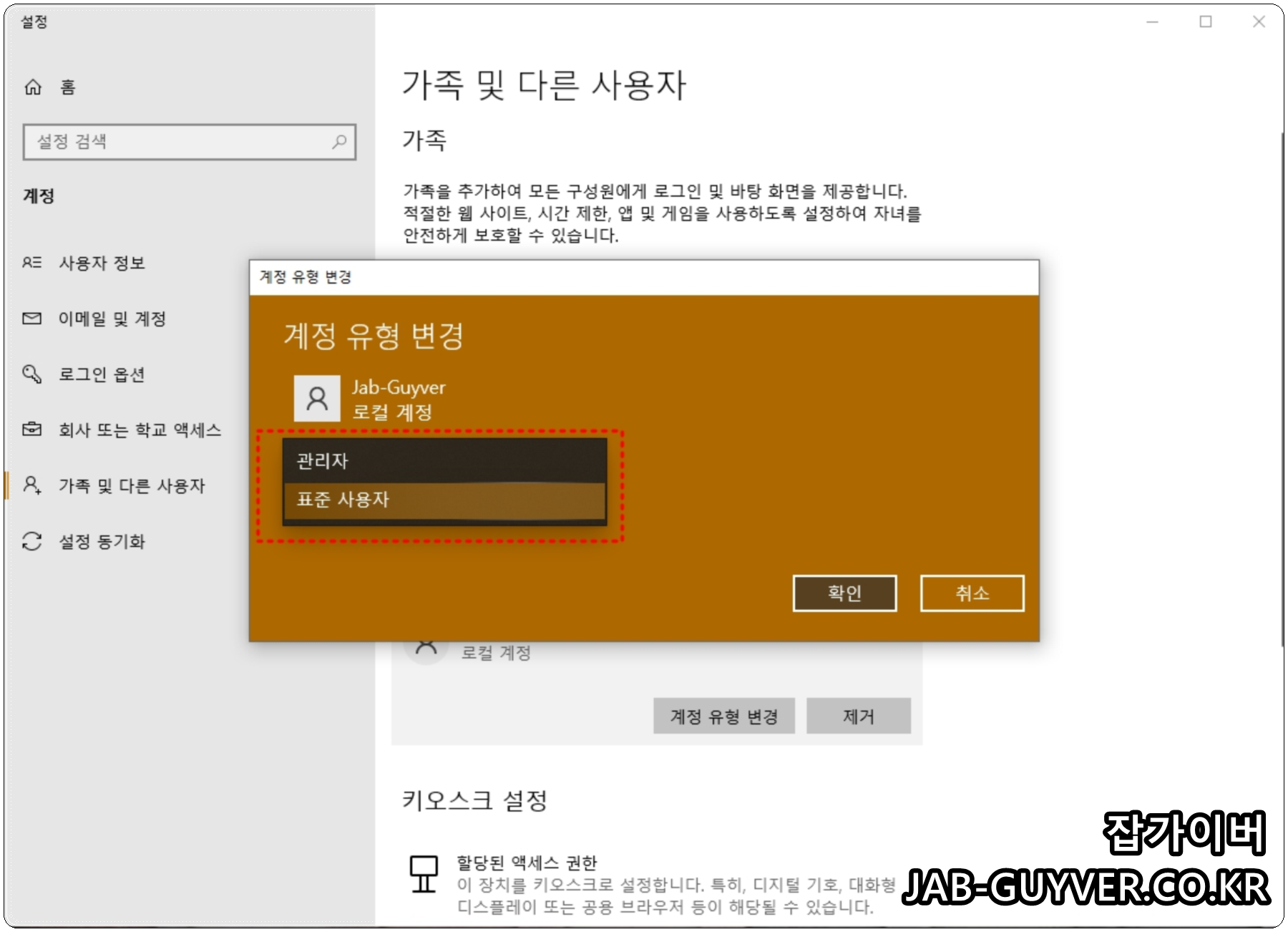
이렇게 만들어진 로컬계정의 사용자를 관리자권한으로 변경할 수 있습니다.

생성된 계정은 계정 및 데이터 삭제를 통해 해당 계정으로 로그인 시 사용한 바탕화면 항목, 다운로드, 문서, 사진, 음악, 기타 파일 등이 모두 삭제되기 때문에 사용자계정을 삭제 시 필요한 파일은 미리 백업을 합니다.
컴퓨터 관리 사용자계정 및 관리자계정 추가 삭제

다른방법으로 사용자계정 및 관리자계정을 로컬 오프라인 윈도우에서추가하는 방법은 컴퓨터 관리로 들어갑니다.

시스템 도구로 들어가면 Administrators와 Users 2가지가 있습니다.
- Administrators : 관리자계정
- Users : 일반 사용자계정
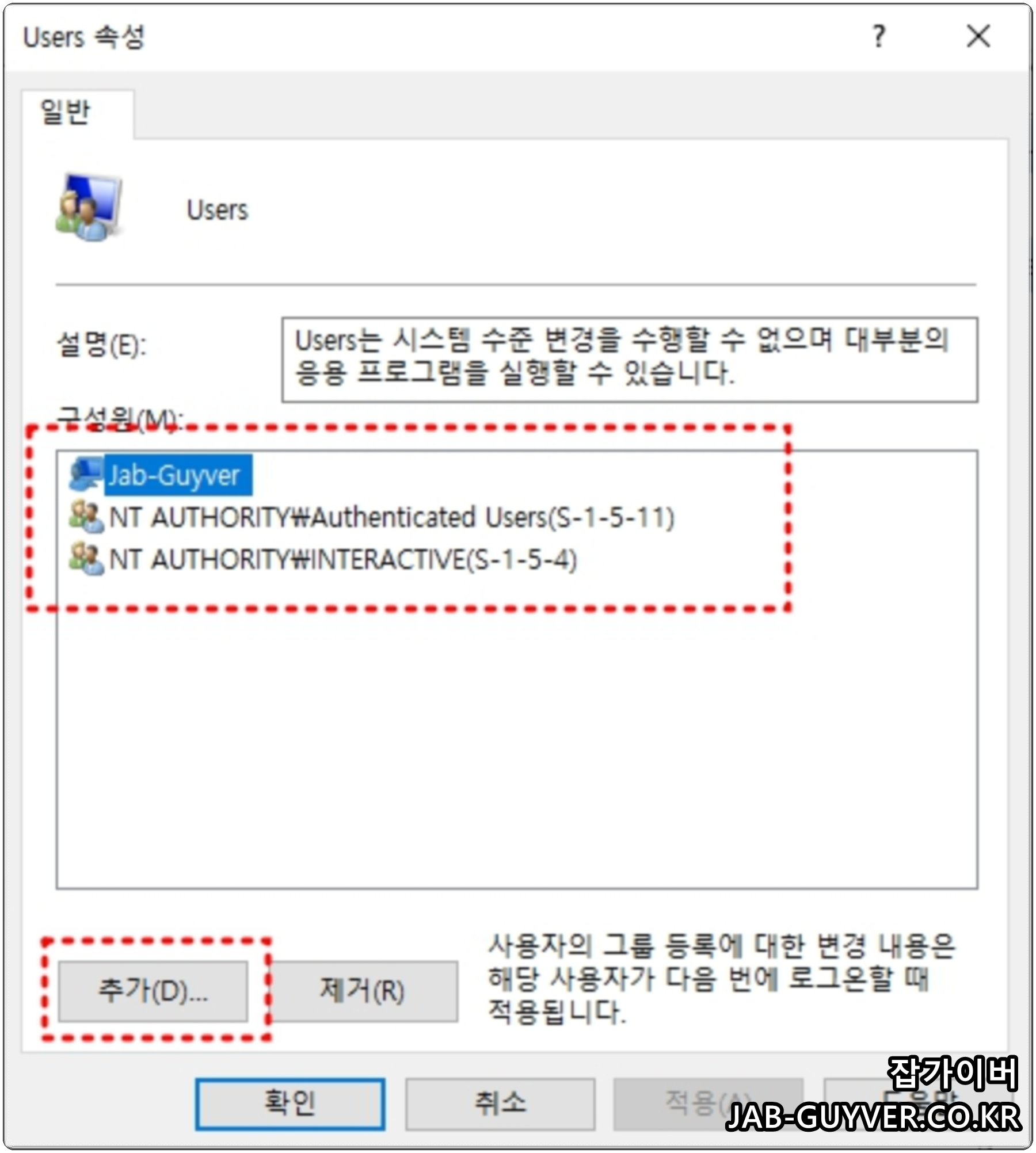

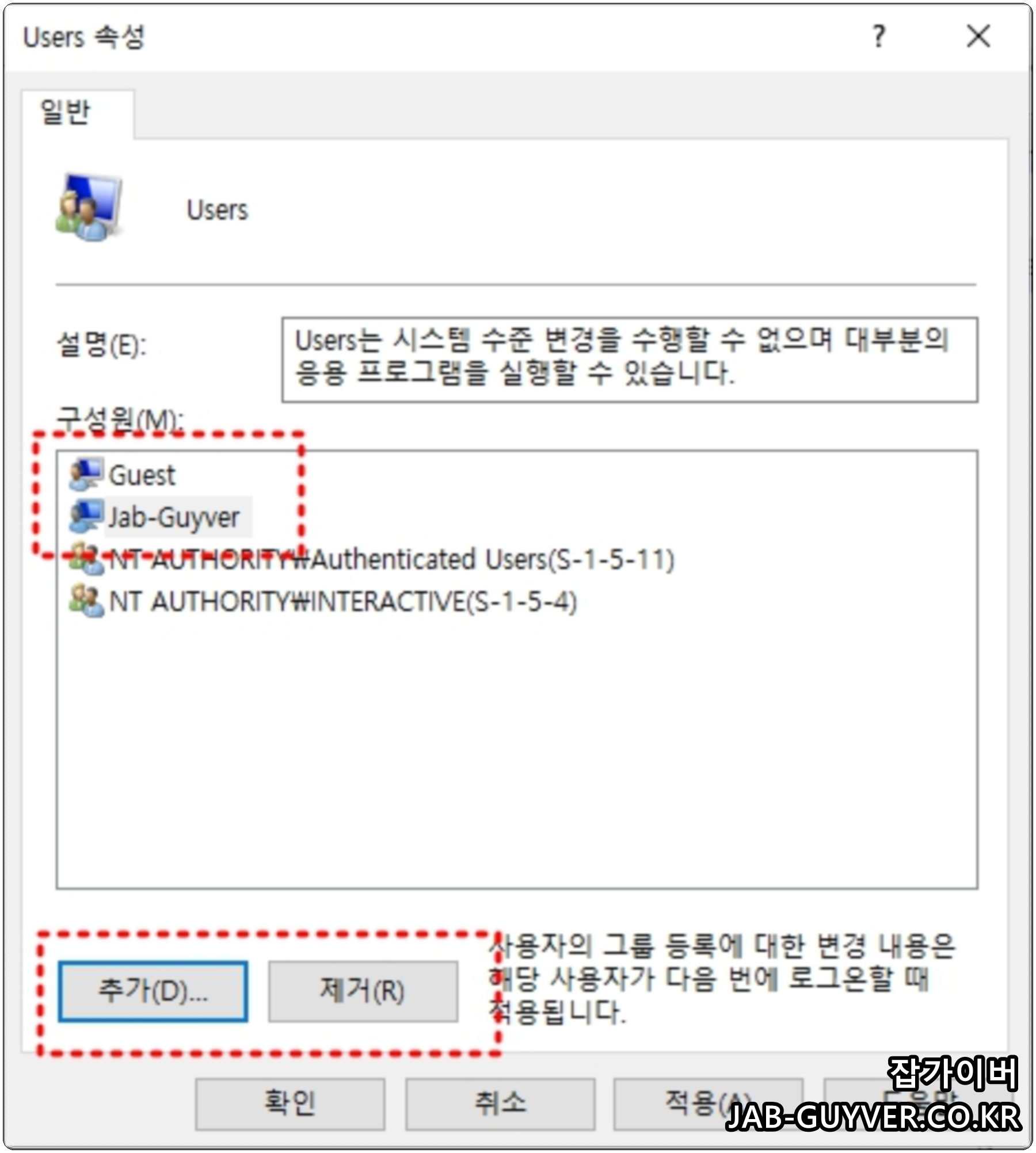
더블클릭 후 현재 추가된 계정을 확인하고 삭제할 수 있습니다.
추가를 눌러 원하는 계정의 이름을 추가해서 사용자계정을 생성할 수 있습니다.
컴퓨터 사용자의 폴더 및 파일에 대한 액세스 권한으로 읽기쓰기 권한을 추가하는 방법은 아래 내용을 참고하세요
윈도우10 대상 폴더 액세스 거부 권한 해결방법
윈도우10 대상 폴더 액세스 거부 권한 해결방법 윈도우10은 ms에서 제공하는 운영체제로서 사이버 범죄 해킹 보안을 방지하기 위해 사용자로 하여금 특정 권한을 얻지 못하면 액세스를 허용
jab-guyver.co.kr
윈도우 사용자계정 추가 및 이름 변경 및 추가 삭제
윈도우 사용자계정 추가 및 이름 변경 및 추가 삭제 윈도우에는 한국말로는 사용자계정 즉 사용자이름을 만들어 사용할 수 있습으며 이 경우 마이크로소프트 계정을 연결해서 추가해야
jab-guyver.co.kr
'IT 리뷰 > 윈도우 Tip' 카테고리의 다른 글
| 윈도우 서버 제품키 등록 및 확인 - 정품인증 라이센스 변경 (0) | 2022.06.24 |
|---|---|
| KMS Tools 2022 정품인증 다운로드 윈도우11 & 오피스2019 (0) | 2022.06.18 |
| 윈도우11 제품키 확인 및 정품인증 변경 삭제 (0) | 2022.06.15 |




댓글